
| Aide en ligne SpaceClaim |

|
Lors du développement d'un modèle, l'outil Tronquer avec le volume vous permet de créer un volume de découpage sphérique autour d'un objet, de manière à pouvoir isoler une région, un élément ou une coupe spécifique d'une conception.
avec le volume vous permet de créer un volume de découpage sphérique autour d'un objet, de manière à pouvoir isoler une région, un élément ou une coupe spécifique d'une conception.
L'outil Tronquer avec le volume peut se révéler particulièrement utile lorsque vous devez analyser de près et traiter une caractéristique spécifique au sein d'un modèle complexe. Par exemple, après avoir isolé une zone de conception, vous pouvez utiliser l'outil Réparer > Faces manquantes pour détecter et réparer les faces manquantes sur un corps.
Faites pivoter votre modèle et effectuez un zoom avant pour localiser l'élément ou la zone à visualiser.
Lorsqu'aucun élément n'est sélectionné, cliquez avec le bouton droit de la souris et sélectionnez Tronquer avec le volume > Définir.
Cette opération tronque la géométrie sélectionnable et affichable selon le rayon d'une sphère virtuelle.
Passez la souris au-dessus du centre de l'élément à visualiser, puis faites glisser en maintenant le bouton de la souris enfoncé pour créer votre volume de découpage sphérique.
Relâchez le bouton de la souris.
La zone que vous avez choisi de prévisualiser est agrandie et s'affiche dans une sphère comme étant tronquée, ou isolée, du reste du modèle.
Cliquez avec le bouton droit de la souris et sélectionnez Tronquer avec le volume > Sélectionner.
Cette opération sélectionne la surface sphérique virtuelle de la zone.
Vous pouvez modifier les éléments suivants dans le volet Propriétés :
Cette opération définit les limites de la sphère virtuelle en fonction de la sélection actuelle.
Passez la souris sur la zone pour identifier les différents éléments de conception.
Pour réafficher votre conception sans découpage, cliquez avec le bouton droit et sélectionnez Tronquer avec le volume > Effacer.
Utilisez l'option Déplacer dans le menu Volume tronqué pour déplacer le cadre d'un volume tronqué dans une autre zone du modèle ou l'option Redimensionner pour adapter la taille du cadre du volume tronqué. Voir les images ci-dessous.
dans le menu Volume tronqué pour déplacer le cadre d'un volume tronqué dans une autre zone du modèle ou l'option Redimensionner pour adapter la taille du cadre du volume tronqué. Voir les images ci-dessous.
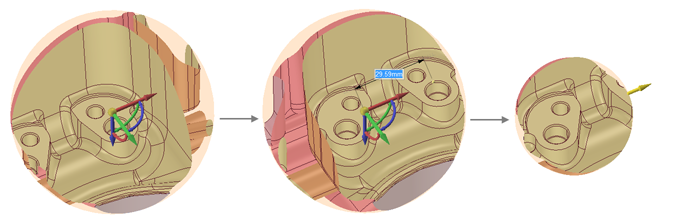
Utilisez l'option Extraire la géométrie pour coiffer des limites tronquées selon le Type de troncage (volume sphérique ou par plans). Le résultat est présenté dans la structure arborescente sous la forme d'un Instantané de géométrie.
En cas d'entrecroisements avec des solides, l'option Extraire la géométrie crée un instantané de géométrie qui est un solide.
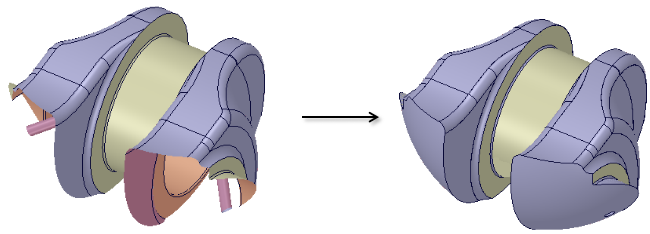
En cas d'entrecroisements avec des modèles de surface, l'option Extraire la géométrie crée aussi un instantané de géométrie, mais affiche les surfaces avec un aspect solide plus opaque.
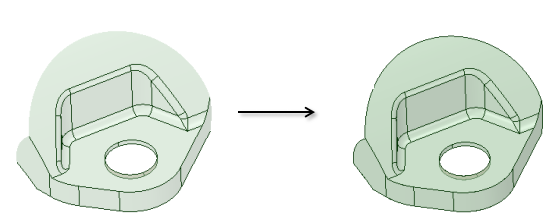
En cas d'entrecroisements avec des modèles de surface milieu, ou toute surface avec une épaisseur assignée, l'option Extraire la géométrie crée un instantané de géométrie avec l'épaisseur assignée.
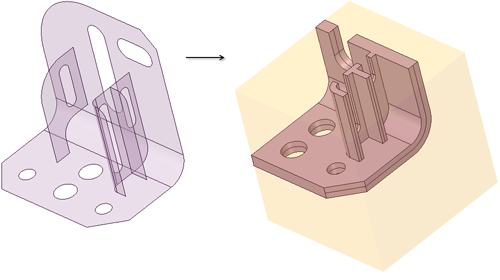
Dans le cas des profilés, l'option Extraire la géométrie crée un instantané de géométrie montrant leur géométrie réelle.
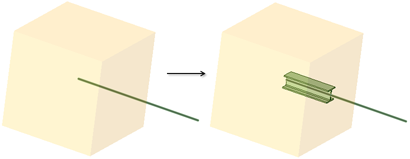
L'option Extraire la géométrie crée aussi un groupe Sélections nommées qui montre les faces créées à la limite.
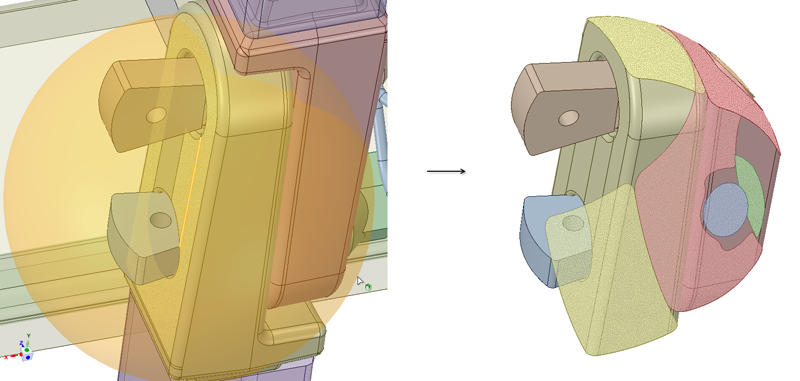
© Copyright 2016 SpaceClaim Corporation. Tous droits réservés.